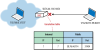PPTP VPN szerver telepítése
Gyakran jól jöhet a fix / statikus IP cím, ha mondjuk az otthoni gépünket, vagy otthoni NAS-unkat szeretnénk távolról elérni; azonban az internet szolgáltatóknál nem mindig adnak erre lehetőséget. Az esetek többségében dinamikus, folyton változó IP címmel rendelkezünk. Erre a problémára adhat alternatív megoldást a VPN csomópont használata a DigitalOcean felhő szolgáltatásában, akár már 5$/hó-tól.
Hirdetés
Tehát a szituáció adott: szeretnénk távolról elérni otthoni szerverünket / PC-nket például munkahelyről, vagy vidékről, szállodából stb., viszont dinamikus az IP címünk. Vannak erre megoldások, pl.: DynDNS, noip, ezek viszont nem elég megbízhatóak, továbbá nem működnek bizonyos esetekben. Jó példa, ha mondjuk NAT mögött vagyunk, az előbb felsorolt szolgáltatások biztosan nem fognak működni ebben az esetben. Ellenben a VPN csomópont használatával ez a probléma is elhárítható.

A DigitalOcean ([link]) VPS szolgáltatásának segítségével kialakítható a VPN hálózat, amin keresztül a gépek már fognak tudni kommunikálni egymással, akár NAT mögül is. Működni fog az RDP (távoli asztal), NAS szolgáltatások, fájl megosztások és minden egyéb szolgáltatás, ami helyi hálózaton keresztül is elérhető. A DigitalOcean mellett esett a választás, mert itt alacsony áron (már 5$/hó-tól) lehet virtuális linuxot bérelni. Ez a gép lesz a VPN szerver, ami jelenleg egy Ubuntu 16.04-es verzión fut. Mivel 5-6 különböző cikkből kellett összehalászni az utasításokat, ezért ebben a leírásban részletesen, pontról pontra leírom a telepítés lépéseit, hogy egy helyen összeszedetten meg legyen minden. A leírás Windows alapú gépekhez készült. Ez egy működő / tesztelt VPN hálózat, a cikk végére ez lesz az eredmény:

Ez a leírás a DigitalOcean Ubuntu 16.04 szerveréhez készült.
Első lépésként regisztráljunk a DigitalOceannél. Majd kezdésnek hozzunk létre egy 512MB/1CPU-s Ubuntu dropletet valamelyik Európai szerveren. Töltsük le a Bitvise Tunneliert ([link]), majd indítsuk el. A Client key managerrel generáljunk egy RSA típusú kulcsot a Generate New gombbal. A Size legyen 2048-as.

Ezután exportáljuk a publikus ssh kulcsot OpenSSH formátumban.

Nyissuk meg notepaddal a kiexportált SSH kulcsot és tegyük vágólapra a teljes tartalmát. A droplet létrehozásakor az Add new SSH keys menüpont alatt a New SSH key részhez illesszük be a vágólapról az SSH kulcsot és nevezzük el és válasszuk is ki.

Hozzuk létre a dropletet, a web-es felületen hozzunk létre egy Floating IP-t, ezt másoljuk ki egy notepadba, mert sűrűn lesz rá szükség. Ez lesz a Fix IP címe a VPN szervernek:

Bitvise-ban állítsuk be a Hosthoz a Floating IP-t, az autentikációt pedig az alábbiak szerint:

Próbáljunk meg bejelentkezni. Ha sikerült, akkor megnyílik egy fekete console felület és egy file böngésző ablak. A console-ba egymás után adjuk ki a következő utasításokat:
sudo apt-get update
sudo apt-get upgrade
Notepad++ telepítése
Szükség lesz a Notepad++ ([link]) programra, mert a sima notepad nem jól tördeli a linuxos fájlok sorait, a nano szövegszerkesztőt pedig nem akarjuk használni ("nem ezek azok a droidok amiket keresnek...").
pptpd telepítése:
Console-ba adjuk ki a következő utasítást:sudo apt-get install pptpd
Helyi IP cím kiosztások
Bitvise böngészőben navigáljunk ide: /etc/ppdp.conf
Nyissuk meg a fájlt Notepad++-szal, és adjuk a legvégére az alábbi kódot:localip 10.0.0.1
remoteip 10.0.0.100-200

Autentikáció a VPN szerverhez
Nyissuk meg a /etc/ppp/chap-secrets fájlt és adjunk hozzá 2db felhasználót a fájl végéhez. Az 1. oszlop a felhasználónév, a 2. a protokoll neve, a 3. a jelszó, a 4. az IP cím, amit fixen ki fog osztani a VPN szerver az adott felhasználóhoz:server pptpd pass1 10.0.0.100
quest pptpd pass2 10.0.0.101
DNS szerver hozzáadása
Nyissuk meg a /etc/ppp/pptpd-options fájlt és adjuk hozzá következő kódot a jelölt helyen:ms-dns 8.8.8.8
ms-dns 8.8.4.4

Forward engedélyezése IPv4-re
Nyissuk meg a /etc/sysctl.conf fájlt és szedjük ki a kommentet (#-ot), az alábbi helyen:net.ipv4.ip_forward=1

NAT tűzfal beállítások, üzemelés routerként
A következő utasítások kiadása szükséges ahhoz, hogy a kliensek egymás között is tudjanak kommunikálni. Ezeket az utasításokat egymás után kell kiadni a Console-ban:iptables -t nat -A POSTROUTING -o eth0 -j MASQUERADE && iptables-save
iptables --table nat --append POSTROUTING --out-interface ppp0 -j MASQUERADE
iptables -I INPUT -s 10.0.0.0/8 -i ppp0 -j ACCEPT
iptables --append FORWARD --in-interface eth0 -j ACCEPT
Már majdnem kész is a VPN szerver, de előtte még indítsuk újra a pptp daemon-t:service pptpd restart
És a lényeg, amit minden leírásból ki szoktak hagyni:sudo systemctl enable pptpd
A fenti kód arra szolgál, hogy a pptpd service automatikusan elinduljon bootoláskor. Ha ez nincs meg, akkor kereshetjük a problémát, hogy miért is nem megy a VPN szerverünk, ha esetleg menet közben újraindult az Ubuntu. Indítsuk is újra a szervert:
sudo reboot
Ezzel el is készült a VPN szerver és készen áll a hálózat tesztelésére. A következő oldalon leírom, hogyan kell tesztelni a magán hálózatot. Összegzés:

A cikk még nem ért véget, kérlek, lapozz!